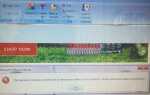Сегодня мы поделимся, как избавиться от sprotector.exe или sprotector.dll вируса с вашего компьютера. Если ваш компьютер часто зависает? медленный? вам нужно сомневаться, если ваш компьютер заражен вирусом sprotector.exe. Sprotector.exe не является обязательным файлом для операционной системы Windows и вызывает много проблем в операционной системе Windows. Что он делает, так это то, что он тратит слишком много ресурсов процессора и памяти вашего компьютера, и это стало одной из причин того, что ваш компьютер работает медленнее и часто зависает. Этот вирус также вызывает проблемы в вашем интернет-браузере. Он возьмет на себя все управление вашим интернет-браузером, что означает, что даже если вы измените адрес домашней страницы из настроек, домашняя страница не изменится. Он также создает нежелательную рекламу на главной странице и портит ваш интернет-браузер. Чтобы решить эту проблему, нам нужно удалить все файлы, касающиеся вируса sprotector.exe с вашего компьютера. Начнем! Надеюсь, вы устранили проблему с помощью инструкции.
Первый. Удалите ненужное программное обеспечение с вашего компьютера
Вероятно, существует программное обеспечение, которое вызывает проблемы на вашем компьютере. Мы найдем это и удалим это программное обеспечение.
01. Перейти к Панель управления> Программы и компоненты (удаление программы)> Найдите программное обеспечение с одним из следующих ключевых слов: Sprotector.exe, Sprotector.dll, Yontoo, Хранитель видео, Условия загрузки, Delta.
Во-вторых. Сбросить интернет-браузер. (Хром Fire Fox Internet Explorer)
Нам необходимо перезагрузить веб-браузер, поскольку ваш интернет-браузер заражен вирусом, а некоторые файлы уже повреждены.
Chrome Web Browser
- Откройте Chrome> Перейдите в Настройки> Прокрутите вниз, пока не увидите Показать расширенные настройки, и щелкните по нему, чтобы увидеть больше вариантов.
- Нажми на Сбросить настройки кнопка.
Firefox Web Browser
- Откройте браузер Firefox> Тип о: поддержка в адресной строке (URL)> Нажмите на Сбросить Firefox кнопка
Веб-браузер Internet Explorer
- открыто Internet Explorer> выберите «Свойства обозревателя»> вкладка «Дополнительно»> нажмите кнопку «Сброс».
- Поставьте галочку «Удалить личные настройки»
Третий. Сканирование компьютера с использованием Anti-Malwarebyte
Теперь мы будем сканировать весь ваш компьютер через Anti-Malwarebyte. Он найдет и автоматически удалит все вирусы и вредоносные программы, которые вызывают проблемы в вашей компьютерной системе.
01. Пожалуйста, посетите http://www.malwarebytes.org для загрузки программного обеспечения. (Это не вредоносное программное обеспечение. Это очень безопасно)
02. Скачать бесплатная версия anti-malwarebyte.
03. Сканируйте компьютер и не забудьте нажать КАРАНТИН ВСЕ кнопка в конце обработки.